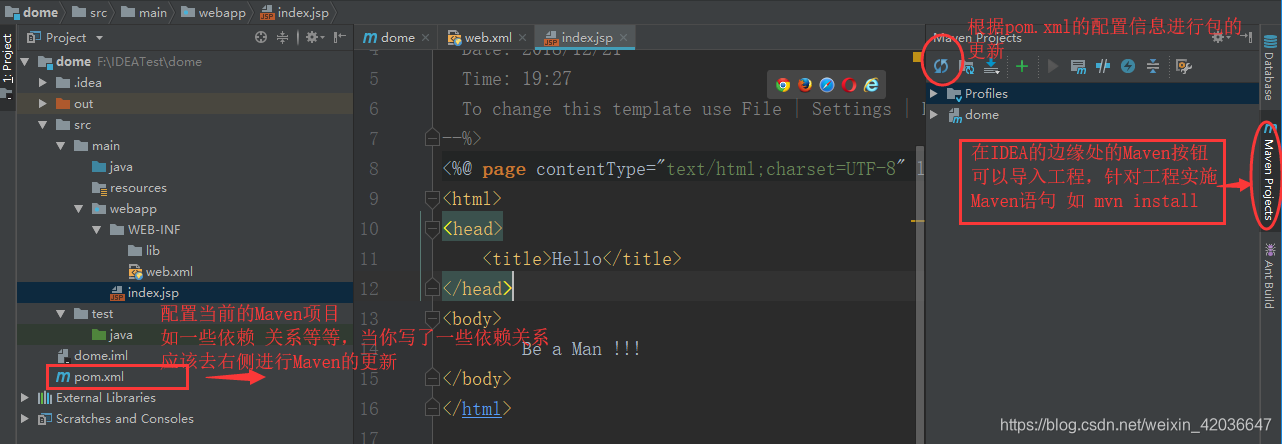如何使用IDEA建立Maven無模板的javaweb專案
背景
最近開始學習Maven工具,由於參考的尚矽谷視訊用的是Eclipse教學,而本人使用的是IDEA,程式碼的編寫和編譯器都存在差異。
所以,遇到的第一個問題便是IDEA如何建立無模板的Maven專案。
剛開始去百度了很多,基本上都是直接通過IDEA的wepapp模板建立一個maven工程。這樣做的話,會使得pom.xml自動寫好了一些配置。但是對於我這個新手來說,需要的只是一個無模板的,乾淨的Maven工程,再通過自己的一步步配置學習Maven。
最後,在翻便了度娘和自我的摸索後,完成了這個操作,在此寫下部落格,供有需要的人蔘考。
步驟
第一步:File -> New Project -> Maven ->Next 填好資訊 -> Next -> Finish
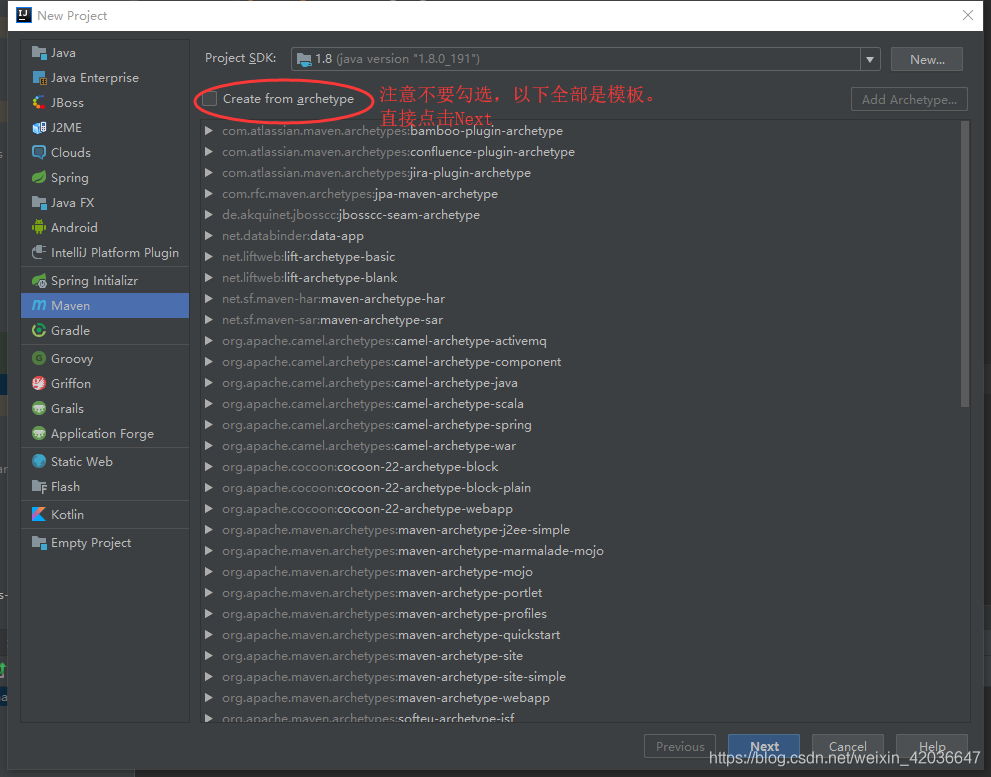
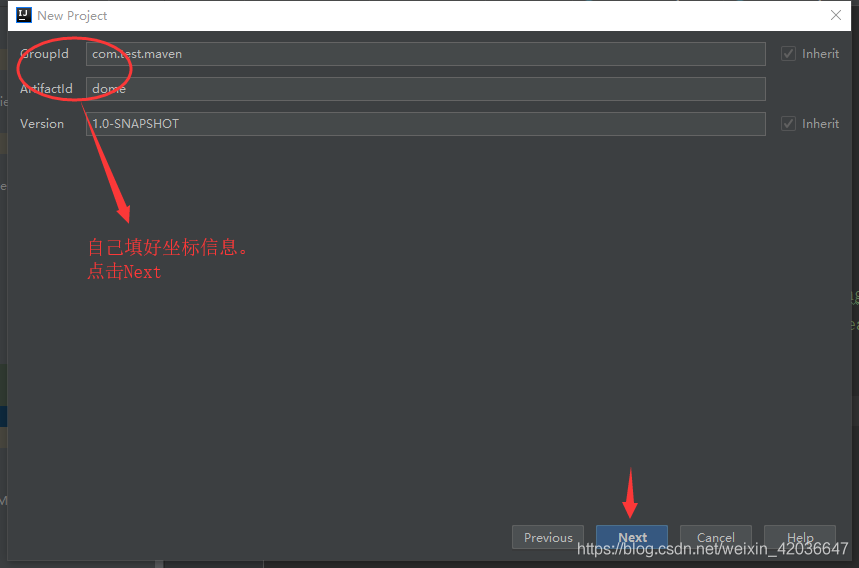
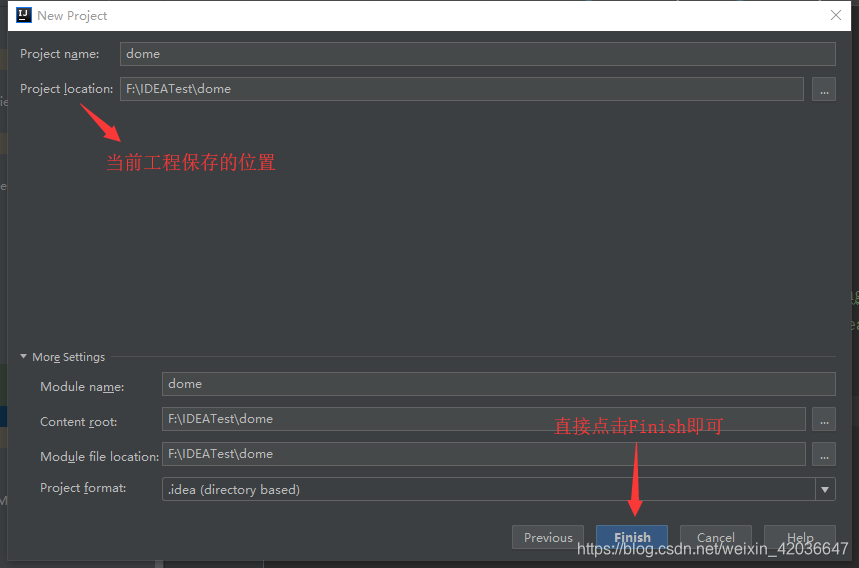
建立後的專案結構
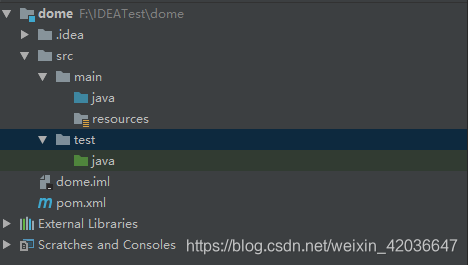
第二步:檢查設定本地Maven倉庫(如果你之前就已經設定了IDEA本地Maven的路徑配置,可跳過這一步)
File -> Settings -> Build,Execution,Deployment ->Build Tools -> Maven -> 修改相關資訊 -> Apply -> ok
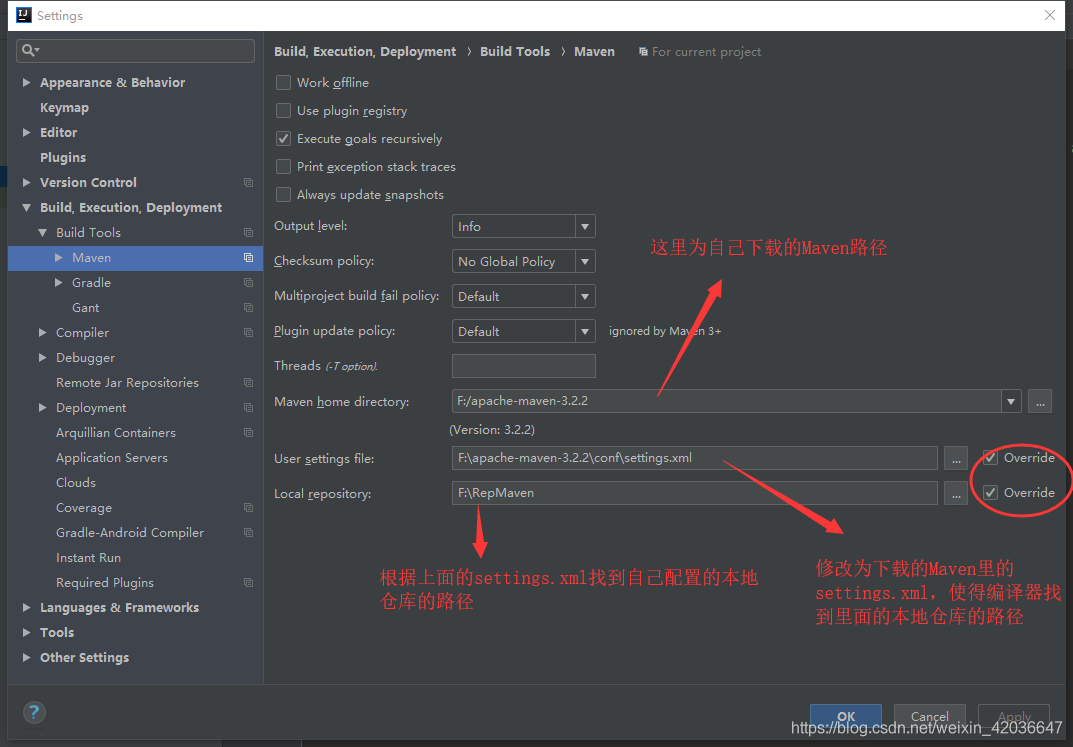
第三步:建立基本的 javaweb 結構
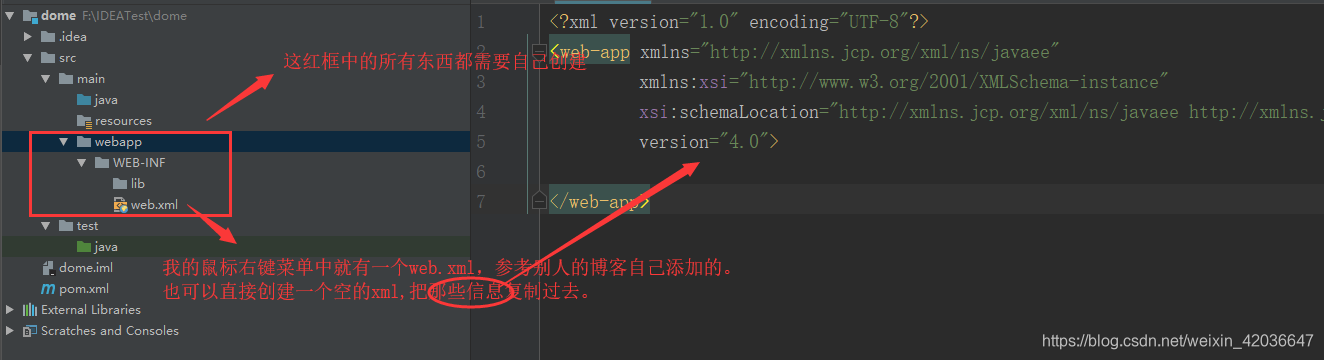
第四步:配置這個專案為Web專案
右鍵專案名稱 -> Open Module Settings 出現 Project Structure -> Modules 這裡或者 選擇Facets操作一樣
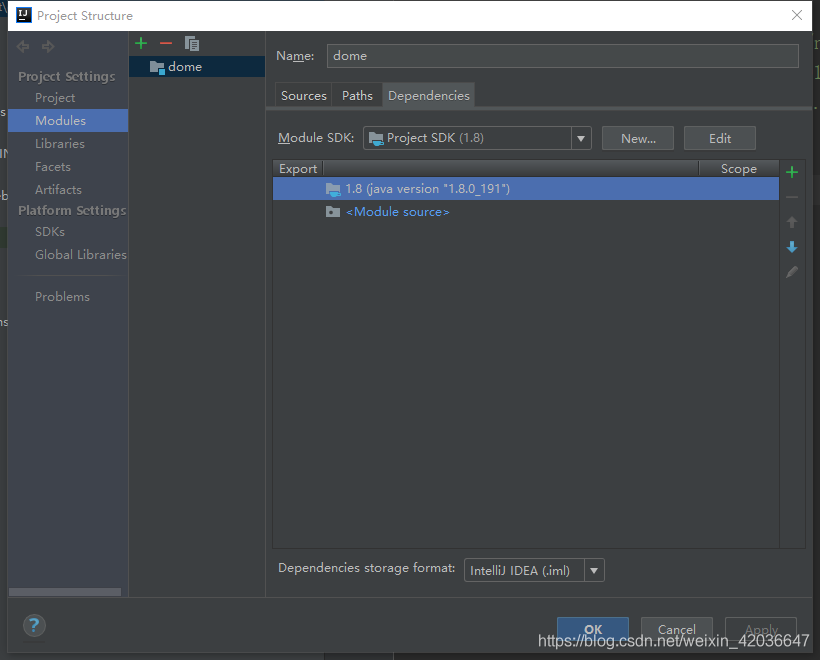
點選綠色的加號 -> 選擇 web
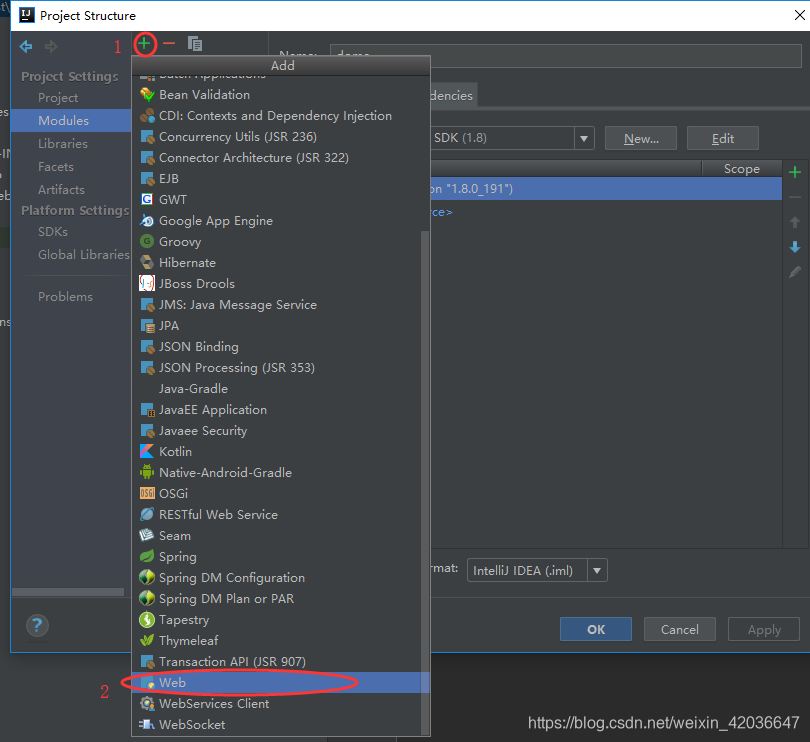
如圖 修改兩個地方為自己建立的位置
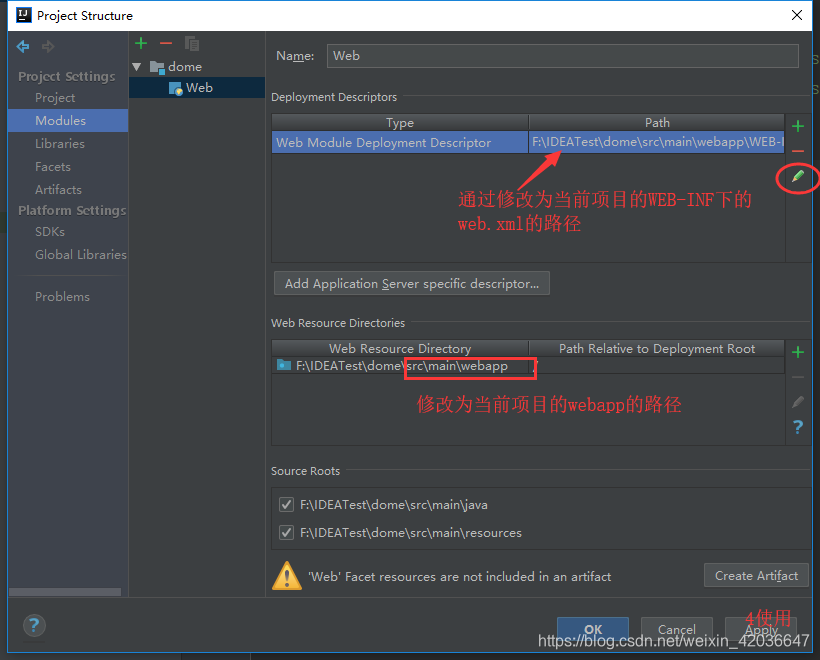
點選左側Artifacts -> 綠色的加號 -> Web Application : Exploded -> From Modules… -> 選擇當前專案 -> ok
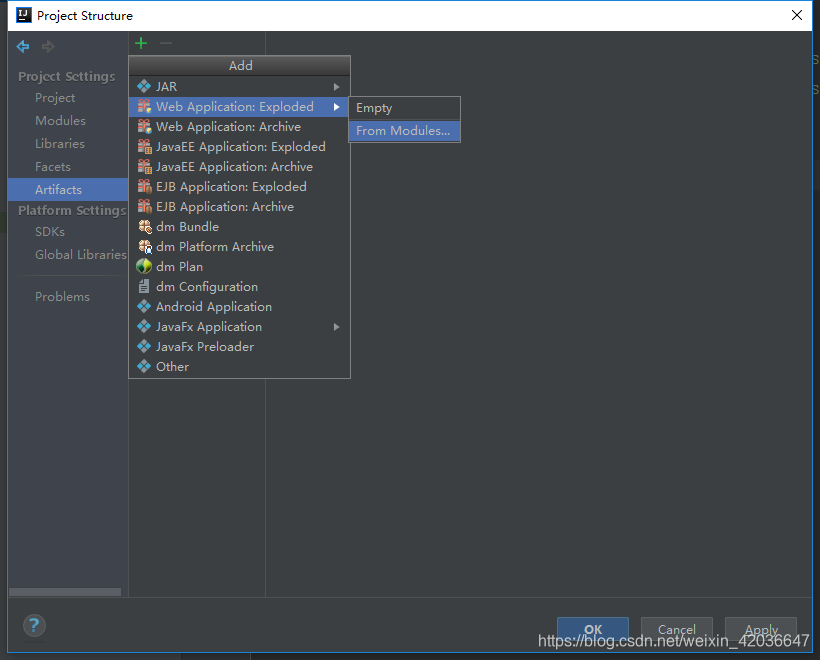
這時候你再看webapp資料夾有一個藍色的點,代表web專案宣告完成
第五步:配置TomCat
相信學Maven之前,已經完成過javaweb的簡單開發,預設你們會TomCat的配置
省略
第六步:寫一個簡單的jsp實驗下
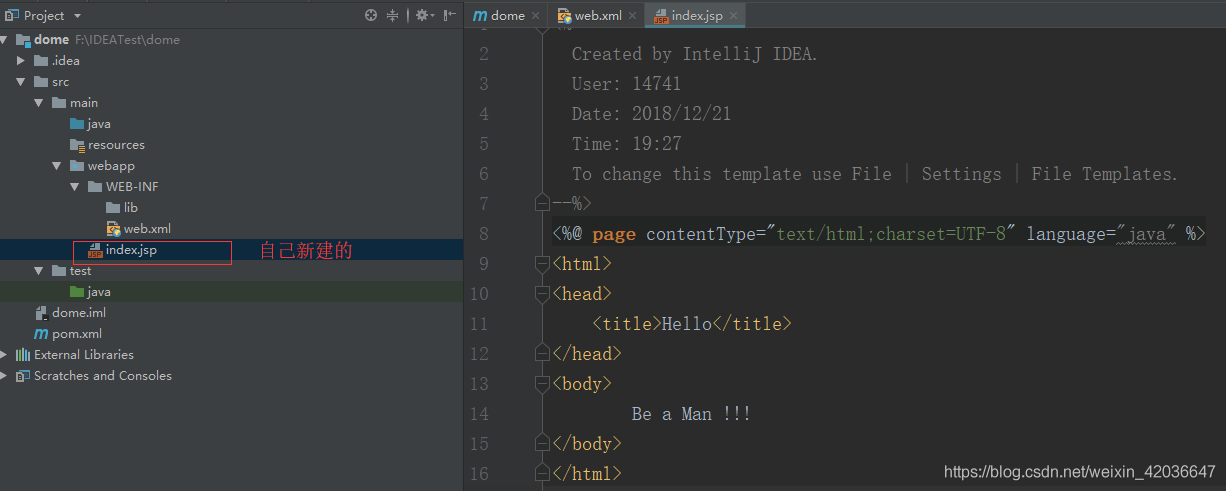
第七步 部署專案,啟動Tomcat ,瀏覽器訪問localhost:8080/dome/index.jsp
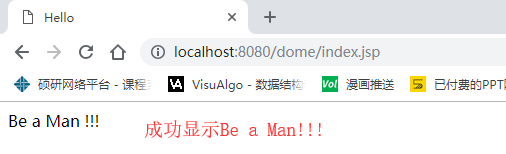
總結:以上便完成使用IDEA建立Maven無模板的javaweb專案,之後的編寫程式碼就和以前沒有區別了。
Tips:值得一提的地方